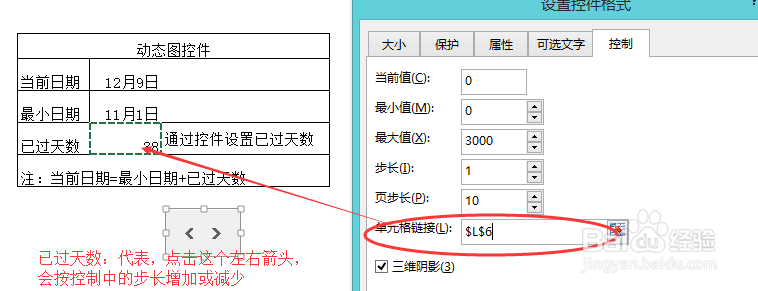excel 怎么快速制作甘特图 详解
1、首先,将数据按如下填写,包含有 开始时间、当前时间、已过时间、剩余时间等字段,并将其中的日期的单元格格式设置为数字格式
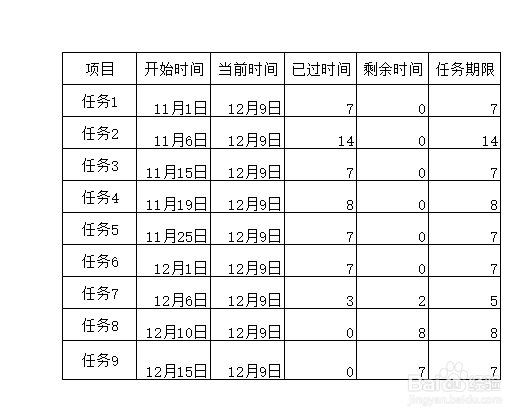
2、选择数据,并在顶端功能区选择:插入——图表——插入条形图(选择:堆积条形图)
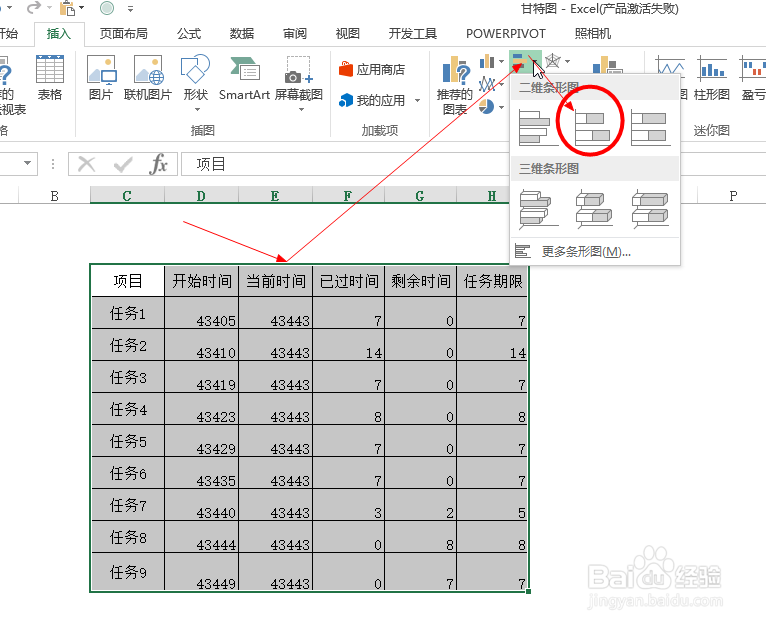
3、添加当前时间的竖直线条,用于直观区分已完成和未完成,在动图中会跟随时间的不同而移动步骤:1)单击选择图表中的“当前时间”,2)右击选择“更改系列图表类型”:改为:簇状条形图(并选为次坐标轴的方式)3)再次选中“当前时间”的条形框,4)右击选择“添加趋势线”5)再次选中“当前时间”的条形框,将填充颜色设置为白色
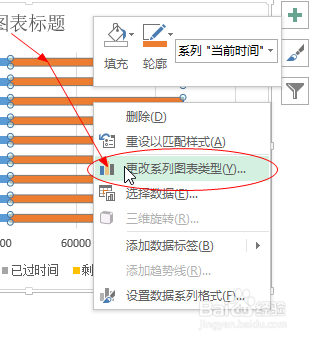


5、将开始时间的条形颜色设置为:无颜色填充步骤:1)选择任意条形框2)右击,在轮廓的旁边里选择:系列“开始时间”2)再选择填充:无颜色填充现在甘特图基本完成,之后就是修饰下图表,再设置动态。
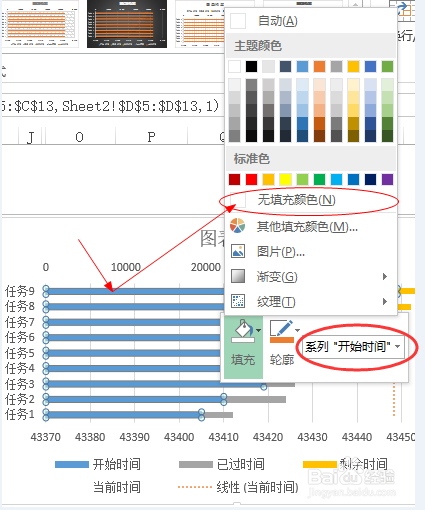
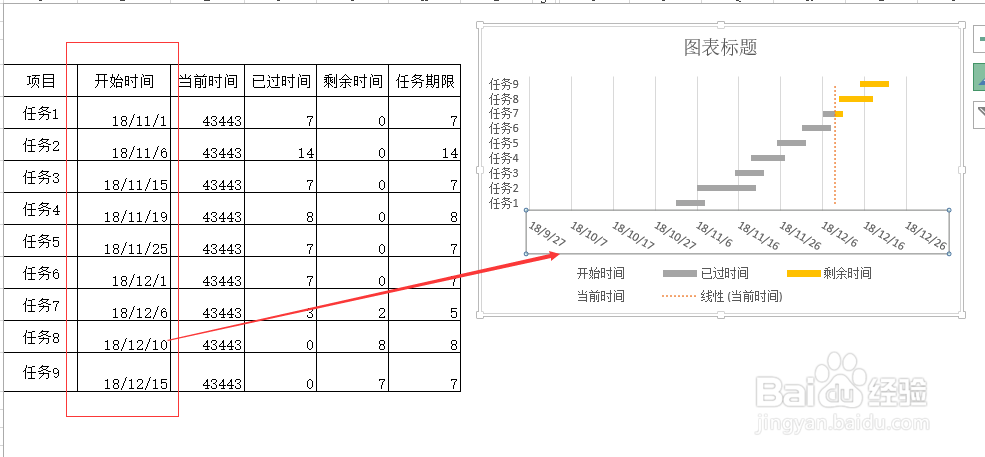
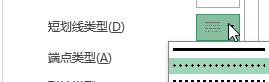
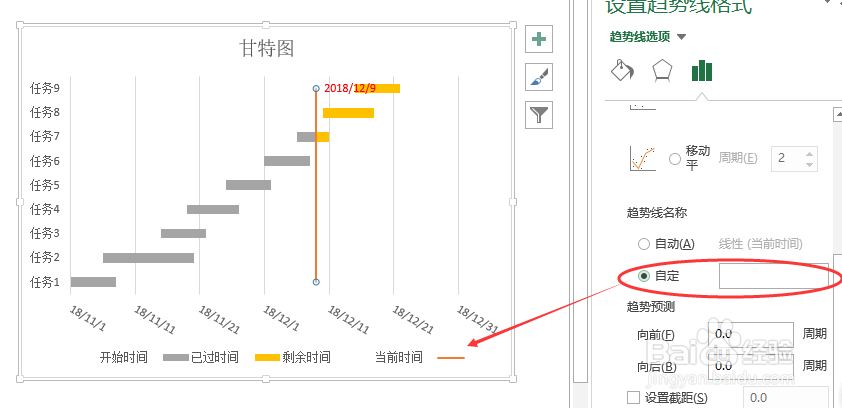
8、其次,通过以上分析,需插入控件,步骤为:1)顶端功能区的开发工具2)选择“控件”其中的“插入”,选择图示的上下箭头的3)右击控件,选择“设置控件格式”4)将弹窗的单元格链接 设置为“已过天数”的单元格 并设置好步长和最小值